Они позволят настраивать систему, устанавливать приложения, управлять дисками и даже разговаривать с коровами.
Команды Linux для навигации в терминале
1.
Строго говоря, это не команда. Если вы хотите выполнить сразу несколько действий, поставьте между ними двойной амперсанд. Вот так: первая_команда вторая_команда.
Терминал выполнит их по порядку. Вы можете ввести столько команд, сколько захотите.
2. alias
Присваивает созданные вами названия длинным командам, которые вы не можете запомнить. Введите alias длинная_команда короткая_команда.
3. cd
Изменяет текущую терминальную папку. Когда вы запускаете терминал, он использует вашу домашнюю папку. Введите cd адрес_папки, и сможете работать с файлами, которые там находятся.
4. clear
Очищает окно терминала от всех сообщений.
5. history
Отображает все недавно введённые вами команды. Кроме того, вы можете переключаться между недавними с помощью клавиш «Вверх» и «Вниз». Если вы не хотите, чтобы введённая вами команда была записана, поставьте перед ней пробел. Так: ваша_команда.
Linux команды rm и rmdir- команды удаления файлов и папок.
6. man
Отображает руководство по программам и командам Linux. Введите man имя_пакета или man ваша_команда.
7. whatis
Отображает краткое описание какой‑либо программы. Введите команду и название программы: whatis имя_пакета.
8. date
Показывает текущее время и дату. Обычно это не очень нужно, потому что эту информацию можно найти и в системных уведомлениях. Но если вы работаете без графической оболочки — пригодится.
Команды Linux для получения прав суперпользователя
Для выполнения множества действий в системе, например для установки и удаления программ, вам понадобятся права администратора, или суперпользователя root, как его называют в Linux.
1. sudo
Этот код даст вам права суперпользователя. Введите sudo перед нужной командой (например, sudo apt upgrade), чтобы выполнить её от имени администратора. Система спросит у вас пароль.
2. sudo su
Благодаря этой комбинации все введённые вами команды будут исполняться от имени суперпользователя, пока вы не закроете терминал. Применяйте её, если вам нужно выполнить много команд с правами администратора.
3. sudo gksudo
Вариант для запуска с правами администратора приложения с графическим интерфейсом. Например, если вы хотите переместить или изменить системные файлы, введите sudo gksudo nautilus (укажите тот файловый менеджер, которым пользуетесь).
4. sudo !!
Команда служит для запуска той, что была введена ранее с правами администратора. Полезно, если вы набрали команду без sudo.
Важный момент: не выполняйте от имени суперпользователя действий, которых не понимаете!
Команды Linux для управления пакетным менеджером
Установку и удаление приложений в Linux выполняют пакетные менеджеры. В Ubuntu и Debian пакетный менеджер называется apt, в Fedora — dnf, в Arch и Manjaro — pacman. Они загружают приложения из сетевых репозиториев, источников пакетов. Давать им команды следует с правами суперпользователя.
Удаление пакетов и очистка Linux от мусора
Следующие команды управляют пакетным менеджером apt в Debian, Ubuntu, Mint и их производных.
1. sudo apt install имя_пакета
Установить нужный пакет.
2. sudo apt‑add‑repository адрес_репозитория
Добавить сторонний репозиторий.
3. sudo apt update
Обновить сведения о пакетах.
4. sudo apt upgrade
Обновить все пакеты до самых свежих (выполнять после apt update).
5. sudo apt remove имя_пакета
Удалить ненужный пакет.
6. sudo apt purge имя_пакета
Удалить ненужный пакет со всеми зависимостями, если хотите освободить больше места.
7. sudo apt autoremove
Удалить все ненужные зависимости, бесхозные пакеты и прочий мусор.
Далее — команды для менеджера dnf в дистрибутивах вроде Red Hat, Fedora и CentOS.
1. sudo dnf install имя_пакета
Установить нужный пакет.
2. sudo dnf config‑manager —add‑repo адрес_репозитория
Добавить сторонний репозиторий.
3. sudo dnf upgrade
Обновить все пакеты до самых свежих.
4. sudo dnf remove имя_пакета
Удалить ненужный пакет.
5. sudo dnf autoremove
Удалить все ненужные зависимости.
А вот команды для pacman в дистрибутивах Arch, Manjaro и им подобных.
1. sudo pacman -S имя_пакета
Установить нужный пакет.
2. sudo yaourt -S имя_пакета
Установить пакет из AUR, если его нет в основном репозитории.
3. sudo pacman -Sy
Обновить сведения о пакетах.
4. sudo pacman -Syu
Обновить все пакеты до самых свежих.
5. sudo pacman -R имя_пакета
Удалить ненужный пакет.
6. sudo pacman -Rs имя_пакета
Удалить ненужный пакет со всеми зависимостями.
Вы можете устанавливать и удалять сразу несколько пакетов, просто перечисляя их через пробел.
7. sudo apt install firefox clementine vlc
Если вы хотите установить какой‑то пакет, но не знаете его точного названия, введите несколько первых букв его имени и дважды нажмите Tab. Пакетный менеджер покажет все варианты, названия которых начинаются одинаково.
Команды Linux для управления процессами
1. kill
Эта команда служит для принудительного завершения процессов. Нужно ввести kill PID_процесса.
PID процесса можно узнать, введя top.
2. xkill
Ещё одна команда для завершения процессов. Введите её, затем щёлкните по тому окну, которое нужно закрыть.
3. killall
Убивает процессы c определённым именем. К примеру, killall firefox.
4. top
Отображает перечень запущенных процессов, сортируя их в зависимости от потребления ресурсов CPU. Своего рода терминальный «системный монитор». Нажмите q, чтобы выйти из просмотра.
5. htop
Представляет более интерактивную и удобную версию команды top, которая отображает список процессов с использованием графиков и позволяет легко управлять ими. Для установки выполните sudo apt install htop или sudo dnf install htop, в зависимости от вашего дистрибутива.
Команды Linux для управления файлами
1. cat
Когда команда используется с одним текстовым файлом (вот так: cat путь_к_файлу), она отображает его содержимое в окне терминала. Если указать два файла и больше (cat путь_к_файлу_1 путь_к_файлу_2), она склеит их. А если ввести cat путь_к_файлу_1 > новый_файл — объединит содержимое упомянутых файлов в новый документ.
2. chmod
Позволяет изменять права доступа к файлу. Может пригодиться, если вы хотите внести изменения в системный файл.
3. chown
Изменяет владельца файла или каталога. Следует выполнять с правами суперпользователя. Например, chown user:group ваш_файл изменит владельца и группу файла на заданные.
4. file
Выводит информацию об указанном файле.
5. nano
Открывает простой текстовый редактор. Можно создать новый текстовый файл или открыть существующий: nano путь_к_файлу.
6. rename
Переименовывает один или несколько файлов. Команду можно использовать и для массового переименования по маске.
7. touch
Изменяет дату последнего открытия или модификации указанного файла.
8. tar
Команда для создания или извлечения архивов tar. Например, tar -cvf архив.tar ваши_файлы создаст архив архив.tar из указанных документов, а tar -xvf архив.tar извлечёт их.
9. zip
Аналогичным образом распаковывает и сжимает архивы ZIP. Например, zip -r9 архив.zip папка создаст архив архив.zip, содержащий все файлы и подкаталоги из папки, с максимальным уровнем сжатия.
10. mkdir
Создаёт новую папку в текущей терминальной или в указанной папке: mkdir путь_к_папке.
11. rmdir
Удаляет упомянутую папку.
12. rm
Удаляет файлы. Может работать как с отдельными элементами, так и с группой, соответствующей определённым признакам.
13. cp
Создаёт копию нужного файла в папке терминала: cp путь_к_файлу. Также вы можете указать назначение cp путь_к_файлу путь_для_копии.
14. mv
Перемещает файл из одной папки в другую. Вы можете указать имя для перемещаемого файла. Забавно, но в Linux эта команда может использоваться и для переименования документов. Просто укажите ту же папку, где находится файл, и другое название.
15. find
Поиск файлов по определённым критериям, таким как имя, тип, размер, владелец, дата создания и модификации.
16. grep
Поиск текстовых файлов, содержащих определённые строки. Критерии очень гибко настраиваются.
17. locate
Поиск файлов и папок, чьи названия подходят запросу, и отображение их путей в файловой системе.
Команды Linux для работы с разделами
1. lsblk
Эта команда демонстрирует, какие диски есть в вашей системе и на какие разделы они поделены. Также она отображает имена ваших разделов и накопителей в формате sda1, sda2 и так далее.
2. mount
Монтирует накопители, устройства или файловые системы Linux, чтобы вы могли с ними работать. Обычно устройства подключаются автоматически, как только вы щёлкнете по ним в файловом менеджере. Но иногда может понадобиться примонтировать что‑то вручную. Вы можете подключать что угодно: диски, внешние накопители, разделы и даже ISO‑образы.
Эту команду нужно выполнять с правами суперпользователя. Чтобы примонтировать имеющийся диск или раздел, введите mount sdX.
3. umount
Демонтирует файловые системы. Комбинация umount sdX отключит файловую систему внешнего носителя, чтобы вы могли извлечь его.
4. dd
Эта команда копирует и преобразовывает файлы и разделы. У неё множество различных применений.
Например, dd if=/dev/sda of=/dev/sdb сделает точную копию раздела sda на разделе sdb.
dd if=/dev/zero of=/dev/sdX затрёт содержимое указанного носителя нулями, чтобы информацию было невозможно восстановить.
dd if=~/Downloads/ubuntu.iso of=/dev/sdX bs=4M сделает загрузочный носитель из скачанного вами образа с дистрибутивом.
Команды Linux для управления системой
1. df
Отображает объём вашего диска и количество свободного места на нём.
2. free
Показывает объём доступной и занятой оперативной памяти.
3. uname
Отображает сведения о системе. Если ввести uname, терминал сообщит только информацию о Linux. А вот команда uname -a выдаёт сведения об имени компьютера и версии ядра.
4. uptime
Сообщает, как давно запущена ваша система.
5. whereis
Отображает расположение исполняемого файла нужной программы.
6. whoami
Называет имя пользователя. Полезно, если вы забыли, под каким логином зашли в систему.
7. reboot
8. shutdown -h now
Выключает систему, чтобы можно было отключить питание компьютера.
9. shutdown -h +10
Выключает систему с указанием времени в минутах. В данном примере — через 10 минут.
10. shutdown -r 20:00
Перезагружает систему в заданное время. В нашем случае — в 20:00.
11. shutdown -c
Отменяет предварительно запланированное выключение системы.
12. lsb_release -a
Показывает информацию о дистрибутиве. Полезно, если вы много экспериментируете с разными системами и забыли, в какой именно работаете. Ну или если вам нужно узнать номер версии вашей ОС.
Команды Linux для управления пользователями
1. useradd
Регистрирует нового пользователя. Введите useradd имя_пользователя, и профиль будет создан.
2. userdel
Удаляет учётную запись и файлы пользователя.
3. usermod
Изменяет учётную запись пользователя. Может переместить его домашнюю папку или назначить дату, когда учётная запись будет заблокирована.
4. passwd
Изменяет пароли учётных записей. Обычный пользователь может сделать это только со своим профилем. Суперпользователь способен изменить пароль любой учётной записи.
Команды Linux для управления сетью
1. ip
Многофункциональная команда для работы с сетью.
Например, ip address show выводит сведения о сетевых адресах, ip route управляет маршрутизацией и так далее. Давая команды ip link set ethX up, а также ip link set ethX down, можно включать и выключать соединения.
2. ping
Показывает, подключены ли вы к сети, и помогает определить качество связи.
3. ifconfig
Выводит информацию о сетевых интерфейсах на системе — например, об IP‑адресе, о MAC‑адресе и других сетевых параметрах.
4. ssh
5. scp
6. wget
Позволяет скачивать файлы из интернета по указанному URL в домашнюю папку пользователя. Например, wget https://example.com/file.txt загрузит файл file.txt с указанного URL.
И ещё кое-что
Напоследок — самые забавные команды Linux. Они выводят на экран корову, которая может разговаривать с вами.
1. cowsay что_угодно
Корова произнесёт то, что вы ей скажете.
2. fortune | cowsay
Корова выдаст умную (или не очень) мысль или цитату.
3. cowsay -l
Выводит список всех животных, которые могут быть отображены в терминале. Если вы вдруг не любите коров.
4. cowsay -f dragon -e ^^ Пламя и кровь!
Эта команда заменяет корову огнедышащим драконом, который прорычит введённую вами цитату.
5. fortune | cowsay -f животное_из_списка
Корова, дракон или иное животное на ваш выбор начинает сыпать цитатами, иногда — уместными.
6. sudo apt‑get install fortunes fortune‑mod fortunes‑min fortunes‑ru
Заставит весь зоопарк говорить по‑русски. Без этого животные цитируют Твена и Уайльда в оригинале.
Это далеко не все команды Linux. Если вам нужно узнать в деталях параметры и способы их применения, можете воспользоваться встроенным руководством. Наберите man ваша_команда или ваша_команда —help.
- 56 полезных команд терминала в macOS на все случаи жизни
- 6 задач, с которыми Linux справляется лучше, чем Windows
- 12 вещей, которые раздражают в Linux, и способы их исправить
Источник: lifehacker.ru
Команда удаления программы в linux
Полное удаление приложений и данных приложений в Ubuntu

GNU/Linux, как и любая другая операционная система, имеет много недостатков, и один из них, является бэкендом установки приложений. Установка приложений в GNU/Linux намного проще, чем в Windows. Большинство приложений, которые вам понадобятся, можно установить нажатием одной кнопки. Некоторые, с помощью одной команды, которую вы можете скопировать и вставить из интернета.
Вам не нужно беспокоиться о рекламном програмном обеспечении и других вещах. Когда приложение установлено, оно размещает свои файлы «повсюду». Также, они часто устанавливает много зависимостей, которые ему требуются. У Ubuntu, как и у других дистрибутивов основанных на базе ядра Linux, есть похожие проблемы.
Когда вы удаляете приложение, оно оставляет много мусора на вашем компьютере, что не желательно. Так как со временем и периодическими установками и удалениями приложение, ваша система станет работать заметно медленней, а объём вашего накопителя будет заполнен данными которые вам попросту не нужны. Но есть способ как полностью удалить приложения вместе со всеми его данными с помощью командной строки.
Получить название пакета
Программное обеспечение в системах GNU/Linux распространяется в виде пакетов. Эти пакеты имеют уникальное имя, и при удалении или установке пакета через командную строку необходимо знать точное имя пакета. Поскольку мы хотим удалить приложение, логично предположить, что оно уже установлено в системе.
Вы можете получить список всех установленных пакетов в системе, используя команду dpkg —list . Итак, запустите терминал зажав Ctrl+Alt+T и введите команду: Примечание: все действия по осуществляются копирования или вставки команд в терминале выполняются при помощи зажатия дополнительной клавиши Shift . Таким образом, для того чтобы скопировать что либо в терминале, вам необходимо использовать сочетание клавиш Ctrl+Shift+С , а для того чтобы вставить какую либо команду в терминал, необходимо зажать сочетание клавиш Ctrl+Shift+V . Вы должны увидеть довольно длинный список имен пакетов вместе с номером версии и небольшим описанием, как показано на скриншоте выше. Большинство приложений устанавливают несколько пакетов, поэтому важно, чтобы вы могли определить основной пакет приложения. Например, на скриншоте выше вы можете увидеть vlc, vlc-bin, vlc-data и т.д. Если вы хотите удалить их, вы должны удалить vlc, потому что это, очевидно, основной пакет.
Удаление приложения с сохранением персональных настроек

Чтобы удалить приложение, мы можем использовать команду apt-get , которая также используется для установки приложений, затем пишите remove (удалить) и название пакета, в нашем случае, это vlc . Конечно, команда sudo должна быть помещена перед всем остальным для выполнения задач суперпользователя. В итоге, мы получаем команду: sudo apt-get remove vlc На скриншоте ниже видно, что удалился лишь тот пакет который был прописан (vlc).
Такой способ удаления приложения сохранит параметры конфигурации приложения, это пригодится в том случае, если вы захотите переустановить его позже, чтобы при повторной установке программа уже была точно настроена так, как вам нравится. Есть еще один варианта удаления приложений, который полностью удалит: приложение, его данные и параметры конфигурации.
Полная деинсталляция
Иногда, ваши личные настройки — это то, что может заставить вас удалить приложение. Хранение их может быть не очень хорошей идеей, даже если вы хотите переустановить приложение позже. В этом случае, или если вы не хотите заново переустанавливать приложение, вы можете полностью удалить приложение вместе с его настройками конфигурации. Вам нужно будет использовать для этого команду —purge (чистка). Таким образом, чтобы полностью удалить VLC Media Player, необходимо ввести команду: sudo apt-get —purge remove vlc
Удалить зависимости
Как мы упоминали ранее, иногда приложение устанавливает множество других пакетов, которые требуются приложению для правильной работы. Например, если вы устанавливаете какое-либо приложение, разработанное для среды рабочего стола KDE Plasma, оно установит несколько пакетов KDE, от которых оно зависит. Вам может больше не понадобиться эти пакеты, когда вы удалили приложение.
Удаление их не вредит нормальному функционированию других приложений на вашем компьютере. Это в основном благодаря команде autoremove , которая обнаруживает такие устаревшие программные пакеты, которые не используются никакими приложениями, и удаляет их из вашей системы. После удаления приложения всегда лучше выполнить следующую команду.
Удаление программ Linux
Не всегда нам нужно только устанавливать программы. Иногда нужно очистить систему или удалить лишние пакеты и файлы чтобы освободить место на диске. Удаление программ в большинстве случаев выполняется очень просто вне зависимости от дистрибутива.
Но иногда могут возникнуть сложности, например, с программами, которые сами создают множество файлов в файловой системе или программы, установленные вручную. В этой статье мы рассмотрим как выполняется удаление программ Linux в разных дистрибутивах, какие программы можно использовать и какие команды нужны. Остановимся на том, как полностью удалить программу, чтобы она не оставляла следов в системе.
1. Удалить программу через GUI
В Ubuntu и многих других дистрибутивах необязательно использовать консоль для удаления программ, существуют центры приложений и графические интерфейсы. Здесь достаточно запустить утилиту, выбрать нужную программу или пакет и удалить ее. Например, во многих дистрибутивах применяется Gnome Software. Сначала запустите его из главного меню:  Затем найдите нужную программу, например, Gimp:
Затем найдите нужную программу, например, Gimp: 
Откройте ее и нажмите кнопку «Удалить»:  Далее, подтвердите что ее нужно удалить и введите пароль суперпользователя:
Далее, подтвердите что ее нужно удалить и введите пароль суперпользователя:  После завершения работы, программа будет полностью удалена с вашего компьютера.
После завершения работы, программа будет полностью удалена с вашего компьютера.
2. Удаление программ через пакетный менеджер
Самый простой и часто используемый способ удалить программу linux — это использовать стандартный пакетный менеджер из терминала. Если вы использовали пакетный менеджер для установки программы то единственным верным способом ее удаления будет тоже он. В зависимости от дистрибутива команды удаления будут отличаться, но, в целом, они будут иметь похожий синтаксис. Мы рассмотрим примеры для самых популярных дистрибутивов. Например, нам нужно удалить Firefox. В Ubuntu, Debian, Linux Mint и других дистрибутивах этого семейства команда будет выглядеть вот так: sudo apt remove firefox
 Эта команда удалит пакет из системы, но некоторые конфигурационные файлы останутся и будут занимать место. Чтобы полностью удалить программу используйте опцию purge: sudo apt purge firefox
Эта команда удалит пакет из системы, но некоторые конфигурационные файлы останутся и будут занимать место. Чтобы полностью удалить программу используйте опцию purge: sudo apt purge firefox  Более подробно о том, как удалить программу в Linux в Ubuntu мы рассматривали в отдельной статье, в том числе и работу с PPA. Для удаления пакета в CentOS или Red Hat выполните: sudo yum remove firefox В Fedora и основанных на ней дистрибутивах, кроме Red Hat, используется новый пакетный менеджер — dnf:
Более подробно о том, как удалить программу в Linux в Ubuntu мы рассматривали в отдельной статье, в том числе и работу с PPA. Для удаления пакета в CentOS или Red Hat выполните: sudo yum remove firefox В Fedora и основанных на ней дистрибутивах, кроме Red Hat, используется новый пакетный менеджер — dnf:
sudo dnf remove firefox В OpenSUSE используется собственный пакетный менеджер — zypper: sudo zypper remove firefox Удаление программ Linux с помощью пакетного менеджера позволяет полностью очистить систему от остатков программы. После завершения удаления рекомендуется перезагрузить компьютер, чтобы убедиться, что все файлы были удалены. Теперь вы знаете как удалить программу в Linux через терминал. Пакетный менеджер раскладывал файлы программы по системе, а значит он знает что и где находится, значит сможет все правильно удалить. Но если вы компилировали программу и устанавливали ее установочным скриптом, то вы не сможете удалить ее с помощью пакетного менеджера, поскольку он ничего не знает о ней.
3. Удаление программ без пакетного менеджера
Здесь тоже есть несколько вариантов. Если вы устанавливали программу из исходников с помощью компиляции и make install, то она разложена по всей системе. А это значит, что вы не сможете просто зайти и удалить папку с ней, как в Windows. Вам придется использовать тот же скрипт, что вы использовали для установки. Откройте терминал и выполните: cd /папка/с/исходниками
$ sudo make uninstall
Первая команда переходит в папку с исходниками, вторая — удаляет программу. Если скрипта не сохранилось, то вы можете скачать его из интернета. Иначе программу не удалить. Еще один вариант установки программ — с помощью скрипта из официального сайта. Такие программы удалить намного проще.
Они устанавливаются, как правило, в одну папку, для них существует специальный каталог в файловой системе Linux. Здесь они создают новую папку, где расположены все их файлы, включая исполняемые и файлы настроек. Например, чтобы удалить браузер Google Chrome, установленный, таким образом, нужно набрать: sudo rm -Rf /opt/google-chrome/ Возможно, после удаления программы, вам стоит проверить папку /etc, так как там обязательно должны были остаться файлы настроек пути к библиотекам этой программы, исполняемым файлам и файлы сервисов. Также после удаления программ рекомендуется делать очистку системы Ubuntu.
Выводы
В этой статье мы рассмотрели как выполняется удаление программ Linux для различных дистрибутивов. Как видите, если правильно подходить к установке, то удалить программу очень просто. Сложности возникнут только если вы использовали нестандартные пути получения программ, что очень не рекомендуется. Источник
Источник: onecomp.ru
50 основных команд Linux для новичков

Терминал и текстовые команды — главный способ управления операционной системой Linux. Особенно, если речь идет о сервере – на него редко ставят графический интерфейс, и вся работа выполняется исключительно через командную строку. Поэтому любому администратору важно знать хотя бы с десяток ключевых команд для терминала Линукс, нужных для навигации в системе и базового управления файлами. В этом материале мы их как раз разберем.
Базовые команды для работы с терминалом
То, что поможет при работе с консолью в целом.
- clear — очищает всю выведенную в консоль информацию. Пригодится на тот случай, если терминал будет забит выводом других команд или содержимом ранее открытых документов. Помогает «начать с чистого листа».
- history — отображает ранее введенные команды. По умолчанию показывает 10 последних, но при желании это значение можно изменить, добавив в качестве параметра любое число. Например, history 17, чтобы показать 17 последних выполненных операций.
- whatis — вкратце описывает любую установленную программу. Вводим whatis и скармливаем ей в качестве аргумента название интересующей утилиты. Чтобы узнать, что такое wget, напишем whatis wget и получим краткую справку одной строкой.
- man — демонстрирует подробное руководство по выбранной программе или команде. Чтобы выяснить, как работает wget и какие опции для него доступны, введем man wget. Получим массивное полотно со всей документацией для выбранной утилиты. P.S. Выйти из нее можно нажав на клавишу Q.
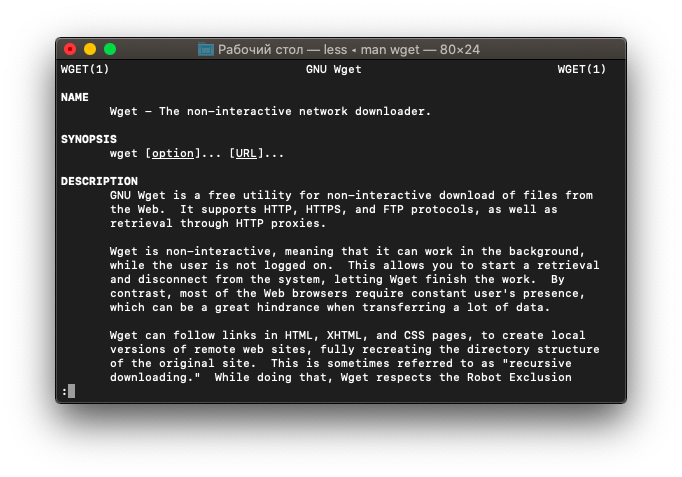
Комьюнити теперь в Телеграм
Подпишитесь и будьте в курсе последних IT-новостей
Команды для управления правами на файлы и директории
Все, что нужно для разрешения проблем, связанных с правами в Linux.
- sudo — выдает права суперпользователя. Используется перед любой другой командой в терминале, если нужно выполнить ее от имени администратора. Многие программы и операции запускаются исключительно при наличии этих прав, так что sudo используется часто. Например, чтобы обновить список пакетов в Ubuntu, введем: sudo apt-get update. При этом система запросит пароль администратора.
- sudo su — переводит терминал в режим суперпользователя. В нем каждая введенная команда будет восприниматься системой так, будто перед ней ввели sudo. Помогает запускать несколько скриптов и утилит, требующих права администратора, без необходимости постоянно корректировать их или вводить пароль от учетной записи.
- sudo gksudo — используется для запуска графических утилит от имени администратора. В Windows для этого есть специальная кнопка в контекстном меню, а в Linux — префикс. Синтаксис такой:
sudo gksudo название приложения, нуждающееся в запуске от имени администратора
- sudo !! — запускает предыдущую команду от имени администратора. Используется, если до этого была неудачная попытка запустить программу. Помогает не тратить время на повторный ввод большого количества символов.
- chmod — корректирует права доступа к выбранному файлу. Применяется исключительно с набором аргументов, обозначающих список прав. Допустим, я хочу выдать права на чтение и запись файла Timeweb.html на рабочем столе. Для этого введу в терминал: chmod 777 ~/Desktop/timeweb.html. Теперь его можно открывать и редактировать. Аналогичным образом пользователи поступают с системными файлами, когда приходит время что-то в них менять. По умолчанию большая их часть защищена от записи.
- chown — назначает владельца для выбранной директории, документа, картинки или любого другого элемента в файловой системе. Синтаксис следующий:
chown имя учетной записи, которому надо передать права путь до файла, права на который нужно передать
Команды для управления пользователями
Linux — многопользовательская система. Ей одновременно могут управлять несколько людей. Поэтому здесь достаточно сложная система добавления и редактирования учетных записей.
- useradd — создает новую учетную запись. Например, мы хотим добавить пользователя с именем Timeweb. Для этого вводим: useradd Timeweb. Но свежесозданному аккаунту нужен не только логин, но и пароль. С помощью опций можно задать дополнительные характеристики новому пользователю.
- passwd — задает пароль для учетной записи, работает вкупе с предыдущей командой. То есть сразу после создания аккаунта, пишем: passwd Timeweb (в вашем случае может быть любой другой пользователь). После этого система попросит придумать и указать пароль для новой учетной записи. По ходу набора пароля в терминале не будут отображаться даже звездочки, но он все равно учитывает каждую нажатую клавишу. Продолжайте набирать пароль вслепую.
- userdel — удаляет выбранную учетную запись. Синтаксис простейший:
userdel имя учетной записи, которую нужно стереть
Установка, удаление и обновление пакетов
Для установки программ в Linux используются менеджеры пакетов. Они разнятся от дистрибутива к дистрибутиву, поэтому команды для управления ими тоже отличаются. Рассмотрим наиболее популярные.
Debian/Ubuntu
- sudo apt-get install название пакета — устанавливает программу на выбор. Главное знать, как она называется.
- sudo apt remove название пакета — стирает с жесткого диска имеющийся в системе пакет.
- sudo apt-get update — обновляет информацию о пакетах, имеющихся в системе, и тех, что хранятся в подключенных репозиториях.
- sudo apt-upgrade — обновляет установленные пакеты до самых свежих версий, доступных в подключенных репозиториях.
Red Hat Linux/CentOS
- sudo dnf install название пакета — устанавливает программу на выбор.
- sudo dnf upgrade — обновляет установленные пакеты до самых свежих версий.
- sudo dnf remove название пакета — стирает с жесткого диска имеющийся в системе пакет.
Команды для навигации и базовой работы с файлами
Самый крупный список в статье. Содержит в себе практически все мелкие утилиты и инструменты для взаимодействия с файлами и папками. Причем речь идет не только об их изменении, но и о получении информации о них.
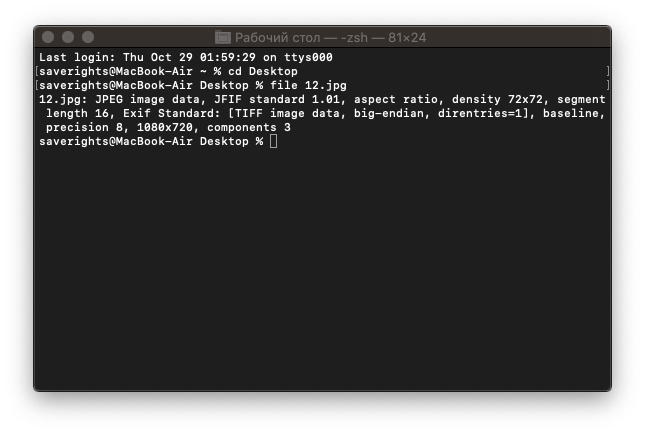
- ls — покажет содержимое директории, в которой вы находитесь. Если после команды ввести адрес конкретной папки, то она покажет то, что хранится в ней. При добавлении аргумента -R в выводе команды появятся файлы из поддиректорий.
- cd — change directory, что в переводе означает «сменить директорию». Из названия понятно, что с помощью этой команды можно перемещаться между папками. Вписываем ее, а потом адрес: cd /user/test/dir/111. Есть сокращенные варианты: cd- для перемещения в предыдущую директорию или cd (без аргументов) для прыжка в домашнюю папку.
- pwd — укажет полный путь до директории, в которой вы находитесь. Если вы перепрыгнули на рабочий стол с помощью cd, то pwd покажет что-то в духе /home/Polzovatel/Desktop.
- file — расскажет, что перед вами изображение, директория или текстовый документ, а также предоставит информацию о них (для изображений, например, это данные EXIF).
- mv — mv применяется для перемещения файлов из одной папки в другую. Перенесем файл timeweb.txt из домашней директории на рабочий стол: mv timeweb.txt /home/имя учетной записи/Desktop. Эту же команду используют, чтобы поменять имя файла. Для этого надо не указывать папку для перемещения, а просто ввести новое название для документа:
mv timeweb.txt timeweb-2.txt
- cp — используем, если нужно не переместить файл, а создать его копию в другой директории. Работает так же, как и mv. Указываем путь до файла, который нужно скопировать, и путь до директории, куда копируем:
cp timeweb-file.txt /home/Webmaster/Desktop
- dd — мощная утилита для взаимодействия с разделами. С ее помощью можно делать копии разделов, перемещать их, удалять без возможности восстановления.
- rm — опасная команда для удаления директорий и их содержимого. Затирает все данные, которые обнаружит в указанной папке. То есть все субдиректории и файлы будут уничтожены. И восстановить их не получится. Про корзину этой команде ничего неизвестно. Синтаксис такой rm путь до директории, которую нужно стереть с компьютера. Чтобы удалить каталог Timeweb и все его содержимое из домашней папки пользователя, введем: rm ~/Timeweb.
- mkdir — создает новую директорию. Допустим, мы хотим создать папку под новый проект на рабочем столе. Для этого введем команду: mkdir ~/Desktop/Timeweb. При желании можно разместить новую папку в промежутке между двумя уже существующими. К примеру: mkdir -p /home/New_Project/Newest_Project создаст папку New_Project в домашней директории и станет родителям для существующей папки Newest_Project.
- rmdir — удаляет пустую папку. Акцентируем внимание на слове «пустую». В отличие от rm, rmdir не трогает другие файлы и субдиректории.
- cat — показывает содержимое документов. Можно скормить этой утилите любой текстовый файл, и она прямо в терминале отобразит все, что в нем записано. Пишем: cat путь до файла, содержимое которого надо осмотреть.
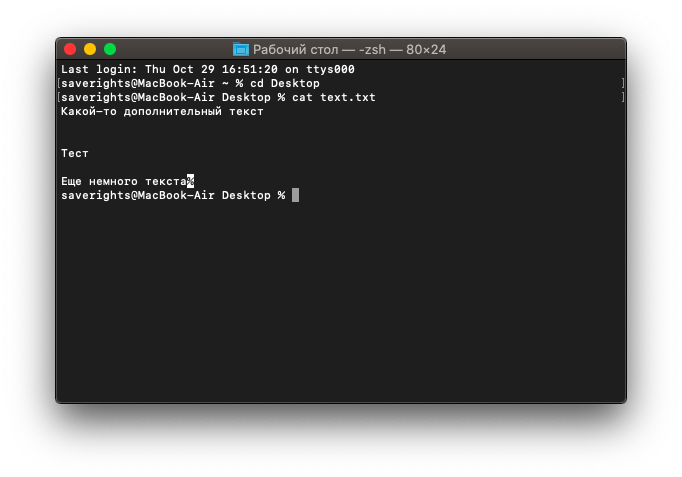
- head — «голова», как и cat, показывает содержимое документов, но не всё, а только первые 10 строк. При желании количество строк можно увеличить или сократить, добавив параметр -n. Команда: head -n 2 ~/Desktop/timeweb.txt покажет только первые две строчки документа timeweb.
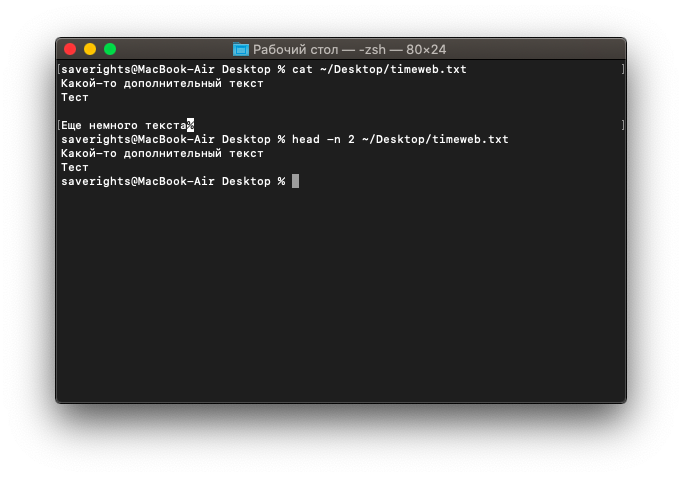
- touch — эта команда создавалась для изменения времени последнего открытия файла или директории, но используют ее, в основном, для создания новых файлов. Например, для создания HTML-документа в домашней директории пользователя надо ввести в терминал: touch /home/имя учетной записи/test-site.html.
- nano — запускает программу для редактирования текста nano. Используя дополнительные аргументы, можно создавать новые текстовые файлы. Например nano /путь до директории, где нужно создать новый текстовый файл/название документа. Или же редактировать уже существующие. Альтернативой nano может служить vi. Продвинутый редактор 1976 года выпуска с бесконечными возможностями расширения, но с крайне специфичным управлением.
- wc — считает количество строк, слов, знаков и байтов. В терминале надо ввести: wc ~/Desktop/timeweb.txt и все.
- wget — загружает из интернета документы, картинки, целые страницы и прочий контент. Допустим, нам надо скачать скриншот панели управления Timeweb с официального сайта. Для этого воспользуемся командой
wget https://timeweb.com/upload/resize_cache/iblock/2ae/400_400_2/xscreen_2.jpg.pagespeed.ic.L3c0Gicmgq.jpg

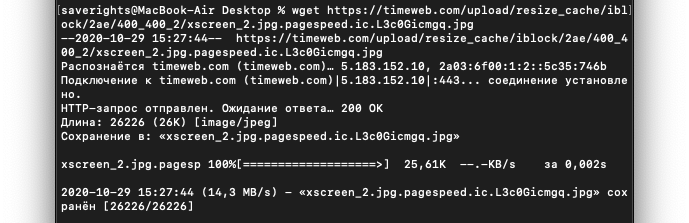
- zip — упаковывает файлы в архив в формате .zip. Синтаксис для создания zip-архива такой: zip название архива.zip путь до файла, который надо упаковать. К примеру:
zip new-archive.zip /home/me/file-for-archive.txt
- unzip — напрямую связан с zip, но выполняет противоположную функцию. Извлекает файлы из архива. Работает по тому же принципу – вводим команду, а потом путь до архива, который надо распаковать.
- find — продвинутая команда по поиску объектов в файловой системе Linux. Можно искать элементы как по названию, так и по иным характеристикам. Например, указать тип файла: find -type d -name Timeweb. Такая команда покажет все директории с именем Timeweb.
- grep — find ищет файлы и директории, а grep ищет текст в их содержимом. Как вариант, можно отыскать слово «тест» в документе «test.txt». Для этого введем следующую команду: cat test.txt | grep тест. cat перед grep необходим, чтобы вывести найденную информацию в консоль. В противном случае grep найдет искомый контент, но не покажет его.
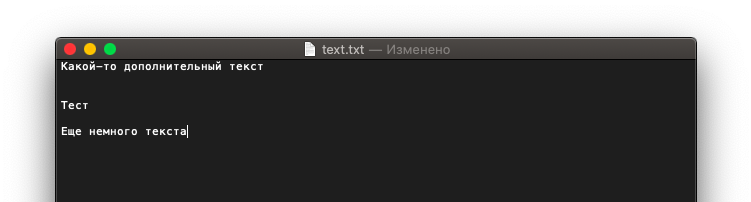
Вот, что написано в тестовом документе
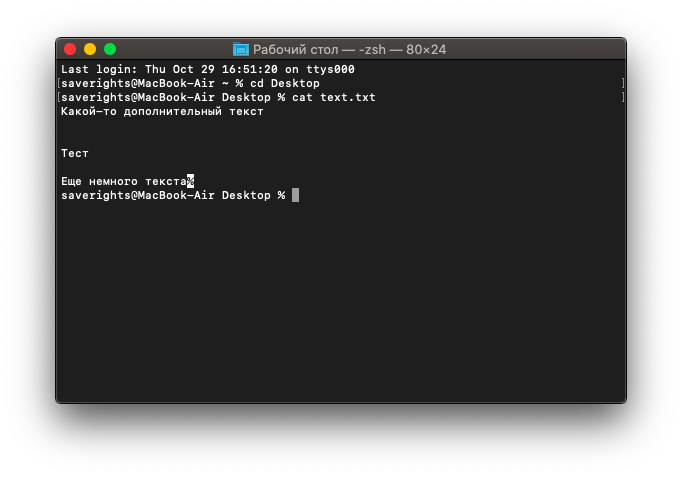
Что в терминал выводит cat
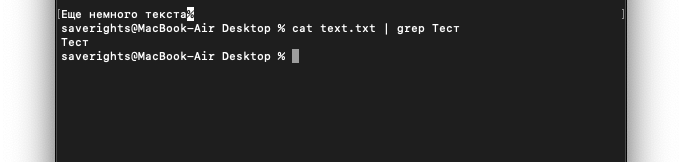
И что выводит grep
- diff — сокращение от слово difference. Показывает разницу между двумя текстовыми файлами. Для сравнения используется такой синтаксис: diff название первого файланазвание второго файла. К примеру, diff text-1.txt text-2.txt
- mount — монтирует образ или раздел диска. Для использования нужно лишь указать путь к разделу или образу, который нужно смонтировать.
- unmount — выполняет противоположную задачу.
Команды для отображения базовой информации и управления системой
Утилиты, делящиеся разного рода справочной информацией с администратором компьютера.
- df — показывает, сколько пространства занято на подключенных дисках и разделах. По умолчанию отображает данные в килобайтах. Можно переключиться на мегабайт, добавив параметр -m. Это выглядит так: df -m.
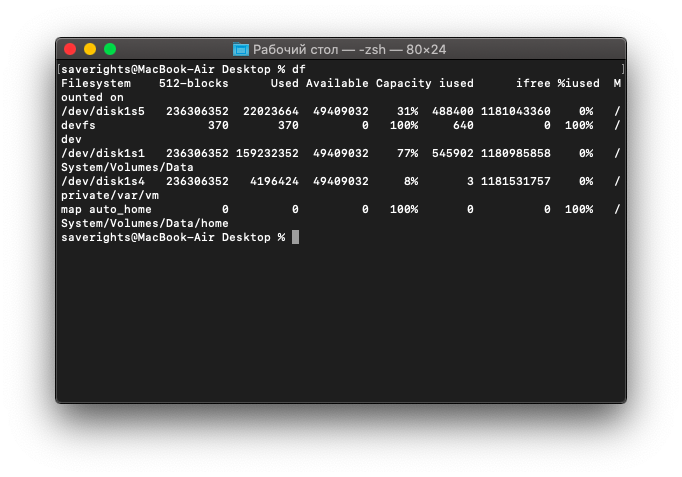
- du — расскажет, сколько места занимает конкретный файл или папка. Чтобы узнать, насколько тяжелая директория Desktop, введем: du ~/Desktop. du отображает информацию в блоках. Но это неудобно, поэтому обычно к ней добавляют опцию -h, чтобы появились привычные мегабайты, килобайты и байты.
- free — тоже связана с памятью, только с оперативной. Показывает, сколько занято, а сколько свободно. Чтобы включить отображение в мегабайтах, надо так же добавить аргумент -h.
- uname — вывод информации о системе и сервере. Аргумент -a показывает имя компьютера, версию ядра, текущую дату и время, разрядность системы и ее тип. Можно запрашивать отдельные фрагменты данных через дополнительные опции: -s — только имя ядра; -n — имя компьютера (ноды) в сети; -o — название операционной системы; -p — тип процессора; -s — версия ядра.
- whoami — покажет, кто вы есть. Имя учетной записи, через которую вы зашли в систему или подключились к серверу.
- date — из названия ясно, что команда отображает текущее время и дату.
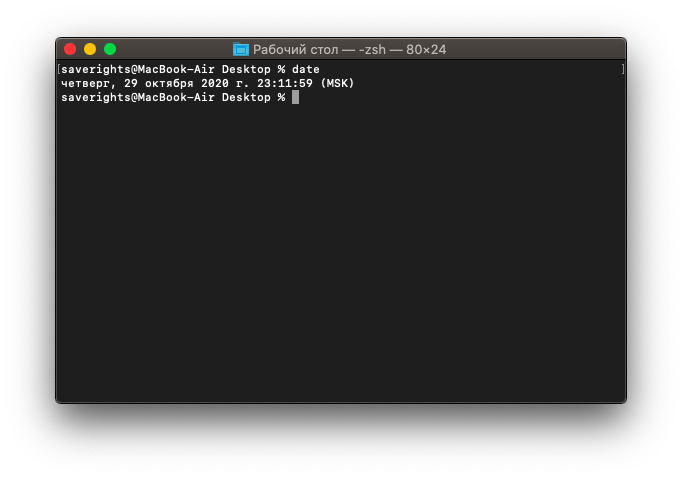
- sleep — задерживает запуск скриптов на выбранный период времени. Единица времени указывается через опции: -s — секунды; -m — минуты; -h — часы; d — дни.
На этом все. Это список команд, которыми я хотел бы поделиться с новичками. Я разобрал основное, что будет важно в самом начале работы. Ну а вы всегда можете воспользоваться документацией, открывающейся через man, и подробнее ознакомиться с любой из команд или утилит.
Источник: timeweb.com